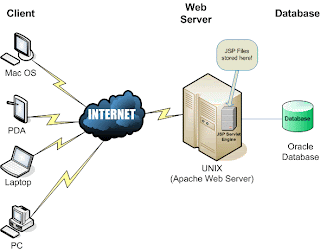
Membuat Sever
cara edit: nano /etc/bind/db.sugab
A). DNS Server1) Install bind9 (CD 1)apt-get install bind92) masuk ke cd /etc/bind
copy db.local ke db.local db.sugab ( masih dlm /etc/bind )copy db.127 ke db.127 db.1924) edit file db.sugab vim db.sugab ubah semua tulisan localhost dengan nama domain, contoh: sugab.com tambahkan di akhir script @ IN NS sugab.com @ IN A 192.168.25.2www IN A 192.168.25.2
5) edit file db.192 vim db.192ubah semua tulisan localhost dengan nama domainedit & tambahkan dibagian akhir @ IN NS sugab.com 192.168.25.2 IN PTR sugab.com
edit file named.confedit script jadi seperti ini; zone "sugab.com" { type master; file "etc/bind/db.sugab";};
zone "192.in-addr.arpa" type master; file "etc/bind/db.192";};
edit file /etc/resolv.conf & tambahkan nameserver 192.168.25.2
Mount flashdisk -> mount -t vfat /dev/sda/media unmount /dev/sdaMount cdrom -> mount dv/cdrom
B) Web Server(CD 4, 1)
1) install apache2, php5, phpmyadmin, my sql-server2) masuk ke /etc/apache2/sites-available3) edit file default server admin web master @sugab.com document root /var/www/worpress
C). FTP (CD 1, 4)1) install propt pada -> (pilih inetd pada saat instalasi)
D). Samba Server (CD 1)1) install samba (Isikan WORKGROUP pada saat proses instalasi)2) edit file /etc/samba/smb.conf [ global ] workgroup = WORKGROUP netbios name = sugab
samba server string = samba server security = share (Bawah sendiri) [ data ] path = /home/sugab comment = ok public = yes read only = no browseable = yes forceuser = sugab force group = sugab writetable = yes invalid users = available = yes security = share3) restart samba /etc/init.d/samba restart
E). DHCP (CD 4)1) apt-cdrom add apt-get install dhcp3-server2) edit file vim /etc/dhcp3/dhcpd.conf hilangkan tanda # dan ganti # A slightly different configuration for an internal subnet 192.168.25.2 netmask 255.255.255.0 range 192.168....(Ip yang diberi pada dhcp misal: 192.168.... 192.168...; option domain-name-servers 192.168.25.2; option domain-name "sugab.com"; option routers 192.168.25.1; option broadcast-address 192.168.25.255; default-rease-time 600; max-rease-time 7200;};
3) restart dhcp /etc/init.d/dhcp3-server restart
F). Mail Server1) install postfix, courier-imap, squirrelmail2) edit file /etc/postfix/main.cf my hostname = mail.sugab.com my domain = sugab.com alias-maps = hash: /etc/aliases alias-database = hash : /etc/aliases my origin = /etc/mail name home mailbox = mail dir/ (buat dulu mail dir) make /etc/skel/maildir my destination = $my hostname.localhost.$my domain, sugab.com relay host = mail pool directory = /var/spool/mail/ my network = 127.0.0.0/8 192.168.25.2 # mailbox-command = procmail -a "$extenswn" mailbox size limit 0 recipient delimiter = +(plus) inet interface = all3) copy folder squirrelmail di /usr/share/squirrelmail ke folder web4) edit file /etc/apache2/sites-available/default tambahkan di akhir script
Untuk mengganti tanggal -> date MMDDHHHHYYYY contoh -> date 12 10 08 15 2010
pada saat pembuatan wordpress chmod -r 777 /var/www/wordpress
G). Install Squid (CD 5)1) masuk ke cd /etc/squid2) copy file squid.conf
Baca Juga Artikel Menarik Lainnya :


mantap bro
BalasHapus